
Este tópico explica como exportar os modelos de planilha utilizados para importar eventos de perda para o sistema e contém orientações para que os modelos sejam preenchidos corretamente e não ocorram erros na importação.
1. Acesse a solução ERM.
2. Na seção Banco de Perdas, clique em Exportar/Importar Eventos de Perda.
O sistema exibe uma tela onde os eventos de perda podem ser exportados e importados.
3. Na seção Exportar, clique em Exportar Modelo (veja abaixo).

4. Salve o arquivo em seu computador e abra-o.
Ao abrir o arquivo, o modelo é exibido no Microsoft Excel.
Quando a planilha é acessada pela primeira vez após ser exportada, é necessário habilitar as macros. Caso contrário, você não poderá editar as suas informações. Na versão 2010 ou superior do Microsoft Excel, será exibido um aviso para que elas possam ser habilitadas. Para obter mais informações sobre como habilitar macros, acesse o link: http://office.microsoft.com/en-us/excel-help/?CTT=97. Selecione então a versão do Excel sobre a qual deseja informações e localize o tópico sobre macros.
O arquivo contém duas planilhas, a planilha Instructions, que contém informações sobre como a planilha deve ser preenchida, e a planilha Objects, onde as propriedades e os atributos dos eventos de perda devem ser inseridos (veja abaixo).
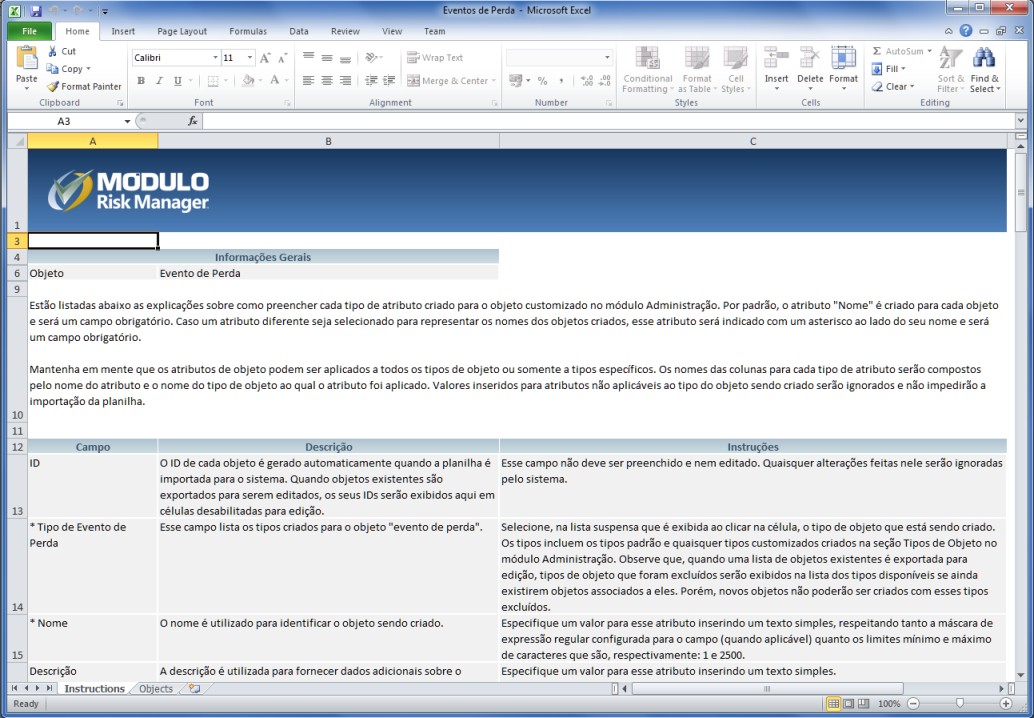
A tabela abaixo explica como cada campo da planilha Objects deve ser preenchido. Campos que contêm um asterisco devem obrigatoriamente ser preenchidos.
|
Campo |
Instruções |
|
ID |
O ID de cada evento de perda é gerado automaticamente quando a planilha é importada para o sistema. Quando os eventos existentes são exportados para que sejam editados, seus IDs serão exibidos neste campo em células desabilitadas para edição. Este campo não deve ser preenchido nem editado, e quaisquer alterações feitas serão ignoradas pelo sistema. |
|
* Tipo de Evento de Perda |
Este campo lista os tipos de evento de perda disponíveis. Selecione, na lista suspensa que é exibida ao clicar na célula, o tipo do evento que está sendo criado. Os tipos incluem os tipos padrão e quaisquer tipos customizados criados na seção Tipos de Objeto do módulo Administração. Observe que quando uma lista de eventos existentes é exportada para edição, os tipos de evento que foram excluídos serão exibidos na lista dos tipos disponíveis se ainda existirem eventos associados a eles. Porém, não poderão ser criados novos eventos com esses tipos excluídos. O tipo do evento também não pode ser alterado através da planilha. |
|
* Nome |
O nome é utilizado para identificar o evento que está sendo criado. Especifique um valor para esse atributo inserindo um texto simples, utilizando de 1 a 2.500 caracteres. |
|
Descrição |
A descrição é utilizada para fornecer dados adicionais sobre o evento. Especifique um valor para este atributo inserindo um texto simples utilizando até 5.500 caracteres. |
|
* Responsável
|
Este campo é utilizado para alocar uma pessoa no papel Responsável por Evento de Perda. Este tipo de atributo é de seleção única e deve ser preenchido com o nome da pessoa que está sendo alocada. Se mais de uma pessoa for cadastrada no sistema com o mesmo nome, um erro será exibido e a planilha não poderá ser importada. Nesse caso, deve ser utilizado o identificador alfanumérico da pessoa, que pode ser encontrado inserindo o nome da pessoa no campo de busca do sistema e clicando na entrada correspondente. O identificador aparecerá no final da URL. |
|
* Valor |
Defina um valor para representar a perda decorrente do evento. Este campo aceita valores positivos ou negativos. |
|
* Data de Contabilização |
Especifique um valor para esse atributo inserindo uma data no formato dd/mm/aaaa. |
|
Autor |
Este campo lista o nome e o nome de usuário da pessoa que cadastrou o evento de perda. Ele não deve ser preenchido ou editado, e quaisquer alterações feitas nele serão ignoradas pelo sistema. |
|
Data de Criação |
Este campo lista a data em que o evento de perda foi cadastrado. Ele não deve ser preenchido ou editado, e quaisquer alterações feitas nele serão ignoradas pelo sistema. |
|
Atualizado Por |
Este campo lista o nome e o nome de usuário da pessoa que atualizou as informações sobre o evento de perda. Ele não deve ser preenchido ou editado, e quaisquer alterações feitas nele serão ignoradas pelo sistema. |
|
Data de Atualização |
Este campo lista a data em que as informações sobre o evento de perda foram atualizadas. Ele não deve ser preenchido ou editado, e quaisquer alterações feitas nele serão ignoradas pelo sistema. |
|
Atributos de Evento de Perda |
Qualquer atributo de evento de perda exibido na planilha foi previamente criado e publicado na seção Objetos e Atributos do módulo Administração. Quando um atributo não é aplicável a um determinado tipo de evento de perda, qualquer dado inserido nesse campo será destacado e ignorado pelo sistema na importação da planilha. Caso os atributos sejam marcados como obrigatórios no sistema, eles deverão ser completados para que a planilha possa ser importada. Esses campos devem ser preenchidos de acordo com o tipo de atributo da seguinte forma: •Anexo: não é possível adicionar um anexo através da planilha. No entanto, você pode visualizar os anexos adicionados através do sistema. Eles serão exibidos entre colchetes e separados por ponto-e-vírgula, por exemplo "[nome do arquivo];[nome do outro arquivo]". Ao criar um evento de perda através da planilha, este campo será importado em branco para o sistema mesmo se estiver marcado como obrigatório. •Data/Hora: o formato de preenchimento deve ser o definido na configuração do atributo no sistema. Se o atributo tiver sido cadastrado como "Data", o campo deve conter apenas a data, se for "Hora", deve conter apenas a hora e se for "Data/Hora" pode conter qualquer um dos dois, sendo que se você inserir apenas a data no atributo, a hora será, por padrão, 0h:00min e se você inserir apenas a hora, a data será, por padrão, o dia da importação da planilha. A data pode estar em dois formatos: MM/DD/AAAA ou AAAA-MM-DD. A hora deve estar no formato 24 horas: hh:mm. •E-mail: o formato deve ser nome@dominio.com.br e deve conter no máximo 100 caracteres. •Fórmula: por ser um campo somente leitura, não é possível editar os valores inseridos para este atributo ou inserir novos valores. Os valores serão atualizados apenas após a importação da planilha. •Georreferência: especifique um valor para esse atributo, fornecendo as coordenadas no seguinte formato: Para definir um ponto: {"type":"Point","coordinates":[-0.09046,51.51095]} Para definir um conjunto de pontos: {"type":"LineString","coordinates":[[-0.09046,51.51095],[0,07446,44.51095]]} As coordenadas dos pontos devem ser inseridas entre colchetes, na ordem "Longitude,Latitude". •Imagem: os arquivos dos atributos do tipo imagem são anexados através do sistema e não é possível adicioná-los através da planilha. Os arquivos anexados através do sistema serão exibidos entre colchetes e separados por ponto e vírgula, por exemplo: "[imagem.jpeg];[imagem2.jpeg]". Ao criar um evento de perda através da planilha, este campo será importado em branco para o sistema mesmo se estiver marcado como obrigatório. •Link: o formato deve ser http://www.dominio.com.br ou \\servidor\caminho. •Lista de Opções: os atributos desse tipo devem ser preenchidos através da seleção de uma das opções disponíveis para esse campo, separados por ponto e vírgula ";". •Número: nesse tipo de atributo, o separador decimal é a vírgula "," e, opcionalmente, pode ser usado o separador de milhares, que é o ponto ".". Por exemplo, o número 1200,20 deve ser preenchido como "1.200,20". •Parágrafo: esse tipo de atributo deve ser preenchido com texto normal. •Relacionamento: esse tipo de atributo pode ser de seleção única ou múltipla, e o campo deve ser preenchido com um identificador alfanumérico ou com o caminho dos objetos que estão sendo associados. Caso mais de um objeto seja cadastrado no sistema com o mesmo nome, os caminhos desses objetos não poderão ser usados para criar relacionamentos e o sistema não permitirá que a planilha seja importada. Observe que para atributos de seleção múltipla, os caminhos ou os identificadores dos objetos precisam ser separados por ponto e vírgula (;) e sem espaços ao preencher as células. O identificador de cada objeto deve ser precedido pela tag "id:", sem espaços. O identificador de cada objeto está disponível através da API, mas também pode ser encontrado inserindo-se o nome do objeto no campo de busca do sistema e clicando na entrada correspondente. O identificador aparecerá no final da URL. Para componentes de negócio, o caminho deve ser especificado no seguinte formato: nível do componente de negócio > tipo do componente de negócio > nome do componente de negócio. Para perímetros, o caminho deve ser especificado no seguinte formato: nome do perímetro pai > nome do perímetro. Para ativos, o caminho deve ser especificado no seguinte formato: nome do perímetro pai > nome do ativo. Para outros objetos, apenas digite seus nomes. Quando a planilha for exportada, a lista de objetos relacionados pode ficar truncada se o número máximo de caracteres permitidos na célula for excedido. Se a célula não for editada, a planilha será importada e todos os relacionamentos existentes serão mantidos. Para editá-los, as reticências e os colchetes devem ser antes removidos. Note que, nesse caso, o novo relacionamento será importado e todos os anteriores serão removidos. •Texto: esse tipo de atributo deve ser preenchido com texto normal, sendo que o atributo pode ter sido cadastrado com um número mínimo ou máximo de caracteres que deve ser respeitado, além das máscaras com expressão regular, quando configuradas. •Tópicos: atributos desse tipo devem ser preenchidos com os tópicos separados por ponto e vírgula ";" e ter no máximo 100 caracteres. Por exemplo: Tópico 1;Tópico 2;Tópico 3. Para obter detalhes sobre como criar atributos, veja o Capítulo 17: Administração -> Customizações -> Objetos e atributos. |
5. Ao terminar, salve o arquivo em seu computador.
Nota: para obter detalhes sobre como importar os eventos de perda criados através da planilha, veja o Capítulo 4: ERM -> Banco de perdas -> Exportar/importar eventos de perda -> Como importar eventos de perda.